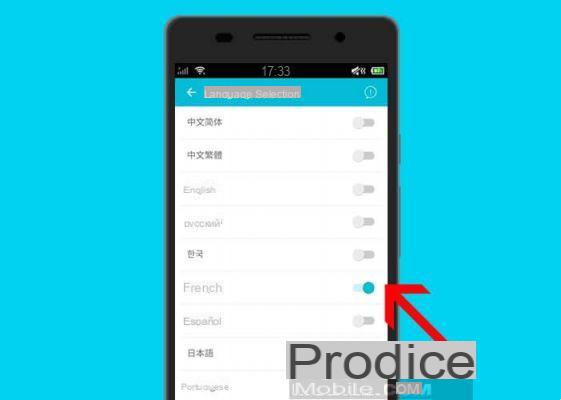
En los teléfonos inteligentes Android, es posible cambiar la fuente. Una opción de personalización que, sin embargo, no está disponible de forma predeterminada en todos los teléfonos. Te explicamos el procedimiento para dar nueva vida a tu interfaz.
Es muy posible cambiar fuente en su teléfono inteligente Android. Pero esta función no está disponible de forma nativa en todos los modelos. Algunos fabricantes lo ofrecen directamente en su abrigo. Otros no permiten que sus usuarios cambien la fuente en la configuración. Para aquellos que no pueden beneficiarse de ella, es necesario pasar por una aplicación de terceros, o incluso rootear su teléfono inteligente. En esta guía, le explicaremos todas las opciones disponibles.
Cambiar la fuente sin root
Si tiene un teléfono inteligente Samsung, LG, HTC, puede cambiar fácilmente la fuente del sistema operativo. Los métodos difieren según cada marca pero son similares. Por lo general, basta con ir rebuscando en los parámetros y configuraciones, más precisamente en la sección dedicada a la pantalla. Para los propietarios de Xiaomi o Pixel, tenga en cuenta que la personalización de fuentes debería estar disponible si tiene un sistema operativo reciente.
A continuación, le indicamos cómo hacerlo en un Samsung:
- Acceda a la configuración y luego ingrese a la sección Pantalla.
- Prensa Police.
- Selecciona el estilo que más te convenga.
- Si no le gustan las fuentes que se ofrecen, puede conseguir otras fuentes (gratuitas o de pago).
- Para hacer esto, presione Descarga fuentes.
En HTC:
- Debe mantener el dedo presionado en el menú de inicio.
- Luego haga clic inmediatamente en Cambiar el tema.
- Haga su elección, luego presione Descargar y finalmente Aplicar.
Cambiar la fuente de Android con el lanzador alternativo
Dependiendo de su superposición y su sistema operativo, es posible que no tenga los permisos necesarios para cambiar la fuente. Si no es elegible, le sugerimos que elija una aplicación de terceros como Go Launcher. Sin embargo, este método no le permite modificar la fuente en los menús del sistema operativo. Es lo mismo que ya es bueno para aquellos que no quieren rootear su teléfono inteligente.
DESCARGAR GO LAUNCHER EN PLAY STORE
Después de descargar Go Launcher:
- Mantenga el dedo presionado en la pantalla de inicio y luego acceda a la configuración de Go Launcher.
- Cliquez sur fuente.
- Prensa Seleccione Fuente.
- Seleccione la fuente que desee. No dude en presionar Escanear fuente para tener acceso a una selección más amplia.
Android: cambiador de policía en la raíz de tu teléfono inteligente
Algunas marcas, como Xiaomi, Meizu, Huawei, Samsung, funcionan con la aplicación iFont sin necesidad de root. Simplemente descargue la aplicación y luego seleccione la fuente deseada. En algunos modelos, sin embargo, esto no funcionará y, por lo tanto, deberá rootear su teléfono Android.
Una acción que, sin embargo, puede causarle muchos inconvenientes : pérdida de garantía, brote de malware, no más parches de seguridad… Sopesa los pros y los contras antes de rootear tu teléfono, como te explicamos en este lado.
DESCARGAR IFONT EN PLAY STORE
Para cambiar la fuente, descargue la aplicación de Play Store y luego siga los pasos a continuación:
- Varias fuentes se enumeran en la interfaz de iFont.
- También es posible descargar una fuente TTF y luego instalarla desde la sección Mi pestaña Mi fuente.
- Cuando haya identificado el que más le convenga, haga clic en Descargar en la parte inferior de la pantalla
- Una vez que se haya descargado la fuente, toque Listos.
- Tenga en cuenta que para continuar, será necesario activar la instalación de aplicaciones de fuentes desconocidas en el teléfono inteligente. Simplemente siga las instrucciones en pantalla
- Una vez hecho esto, todo lo que tendrá que hacer es configurar la fuente recién descargada.
Eso es eso es todo. iFont es una gran aplicación para cambiar fuentes. Si el modelo de su teléfono inteligente lo permite de forma predeterminada, no necesita rootear. De lo contrario, es la única opción para realizar un cambio en todo el sistema.

























